Win10音頻設(shè)備無(wú)法打開(kāi)是什么原因?音頻設(shè)備無(wú)法打開(kāi)解決方法
Win10電腦使用久后可能會(huì)出現(xiàn)些系統(tǒng)故障問(wèn)題,最近就有網(wǎng)友反應(yīng)自己的電腦沒(méi)聲音,喇叭出現(xiàn)紅叉了,打開(kāi)播放設(shè)備的時(shí)候顯示未安裝音頻設(shè)備。那么出現(xiàn)win10找不到音頻設(shè)備怎么辦?下面小編跟大家介紹win10系統(tǒng)找不到音頻設(shè)備的解決方法。

一、針對(duì)Windows Audio服務(wù)被禁用的解決方法
1、同時(shí)按“Windows 徽標(biāo)鍵+R鍵”,打開(kāi)運(yùn)行框;輸入“services.msc”按回車(chē)。
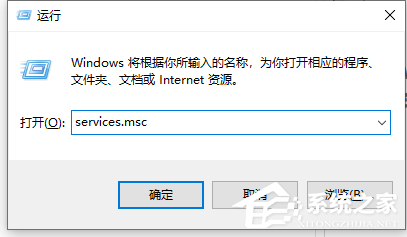
2、找到“Windows Audio”服務(wù),雙擊。
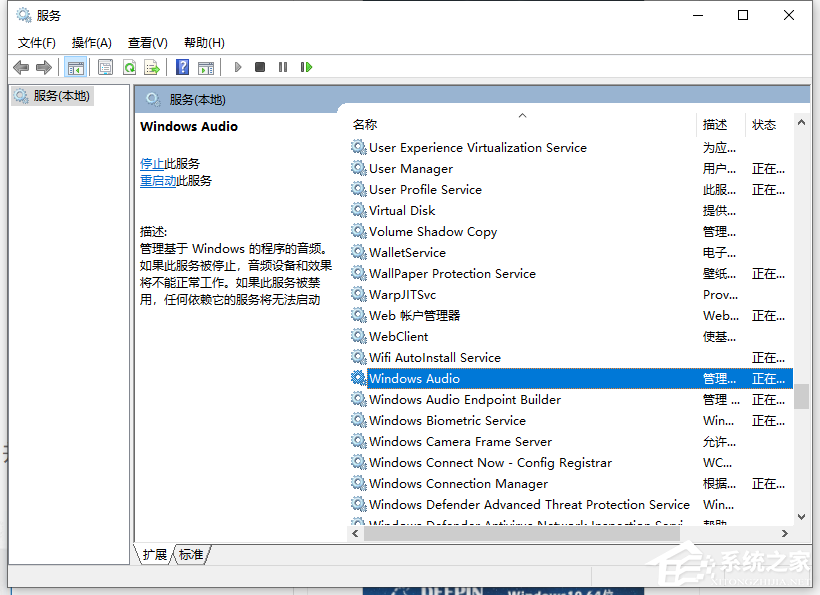
3、查看“Windows Audio”服務(wù)狀態(tài),若服務(wù)狀態(tài)為停止?fàn)顟B(tài),點(diǎn)擊“啟動(dòng)”啟動(dòng)服務(wù),并將啟動(dòng)類(lèi)型設(shè)置成“自動(dòng)”。
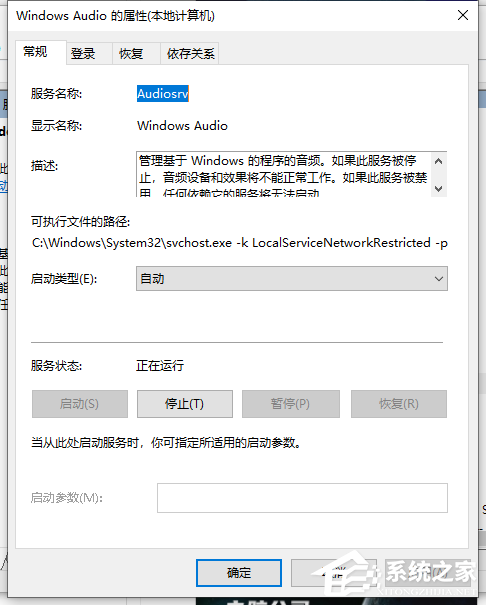
二、未正確安裝聲卡驅(qū)動(dòng),導(dǎo)致未正常檢測(cè)到聲卡
1、右鍵開(kāi)始--設(shè)備管理器,查看是否有與音頻相關(guān)的其他設(shè)備Audio。
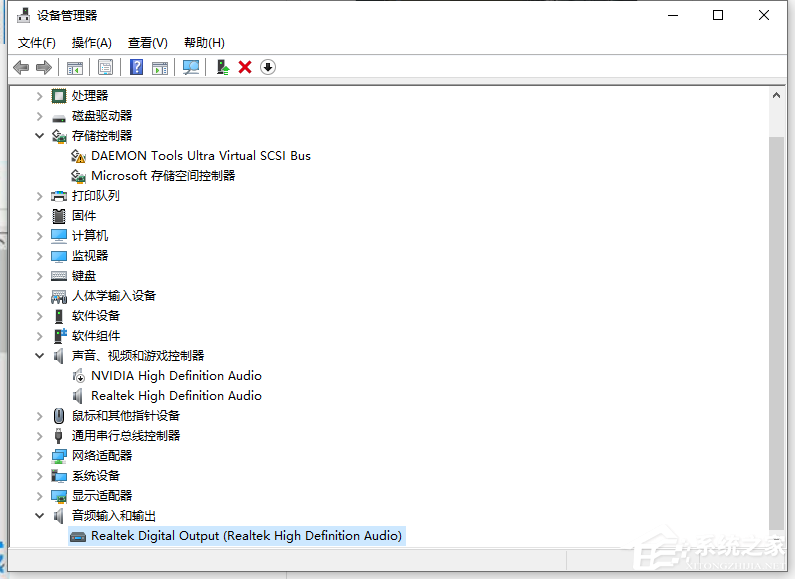
2、若出現(xiàn)未正確識(shí)別的設(shè)備,請(qǐng)重新安裝聲卡驅(qū)動(dòng)。可以使用驅(qū)動(dòng)精靈或者去官網(wǎng)下載驅(qū)動(dòng)安裝。
三、電腦禁用聲卡的情況
1、部分聯(lián)想電腦可在Bios中禁用聲卡,可以進(jìn)入Bios,依次找到“Devices”-“Audio Setup”。
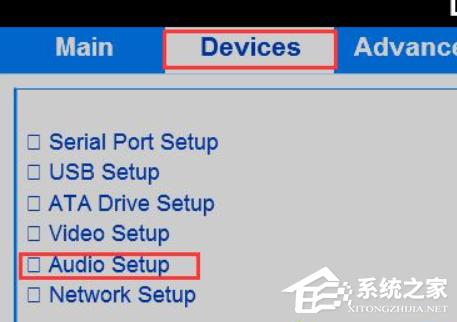
2、在“Audio Setup”上點(diǎn)擊Enter按鍵,查看“Onboard Audio Controller”選項(xiàng)的狀態(tài),是否為“Disabled”,若是此狀態(tài),請(qǐng)?jiān)诖诉x項(xiàng)敲擊回車(chē)(Enter)按鍵,選擇“Enabled”。
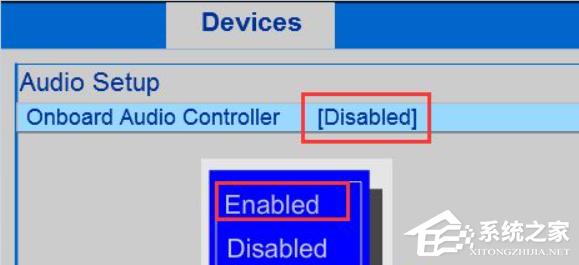
以上便是win10系統(tǒng)找不到音頻設(shè)備,顯示未安裝的解決方法,希望能幫到各位。
相關(guān)文章:
1. Win10系統(tǒng)黑屏提示堆棧溢出怎么解決?Win10黑屏提示堆棧溢出解決方法2. Win11如何打開(kāi)Edge效率模式?Win11開(kāi)啟Edge效率模式的方法3. 如何在電腦PC上啟動(dòng)Windows11和Linux雙系統(tǒng)4. CentOS7.0怎么設(shè)置屏幕分辨率?5. 升級(jí)到Win11后微軟拼音輸入法UI依然為Win10的UI怎么解決?6. 怎么在老電腦中安裝Windows11系統(tǒng)?老電腦安裝Win11教程7. Win10怎么設(shè)置系統(tǒng)審核事件?8. deepin20時(shí)間顯示不準(zhǔn)確怎么調(diào)整? deepin時(shí)間校正方法9. UOS文檔查看器怎么添加書(shū)簽? UOS添加書(shū)簽的三種方法10. 統(tǒng)信uos系統(tǒng)怎么進(jìn)行打印測(cè)試頁(yè)和刪除打印機(jī)?

 網(wǎng)公網(wǎng)安備
網(wǎng)公網(wǎng)安備